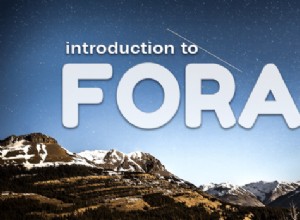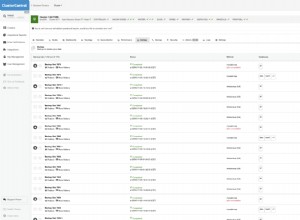In diesem Tutorial gehen wir die Schritte zum Importieren von MySQL-Datenbanken in Ihre Befehlszeilenschnittstelle durch. Die Verwendung dieser Methode ist genauso einfach wie der Import über die PHPMyAdmin-Software. Innerhalb der Befehlszeile können Sie jedoch SQL-Dateien über 50 MB importieren. Für unsere gemeinsam genutzten Server müssen Sie möglicherweise Putty verwenden, um eine Verbindung herzustellen.
Importieren einer Datenbank über SSH
- Stellen Sie sicher, dass Sie Ihre Datenbank erstellt und einen Benutzer damit verbunden haben. Bitte denken Sie daran, die Informationen zu kopieren oder aufzuschreiben, da Sie sie in Schritt 5 benötigen.
- Laden Sie Ihre SQL-Datei auf den Server hoch, indem Sie entweder den Dateimanager oder einen FTP-Client verwenden. Es spielt keine Rolle, wo Sie es hochladen, merken Sie sich einfach seinen Speicherort, da Sie es später in den Schritten benötigen.
- Melden Sie sich über SSH bei Ihrem Server an.
- Navigieren Sie dorthin, wo Sie die .sql-Datei hochgeladen haben. Zum Beispiel, wenn Sie die Datei in Ihr public_html hochgeladen haben Ordner würden Sie den folgenden Befehl ausführen:cd /home/userna5/public_html
- Verwenden Sie den folgenden Befehl, während Sie userna5_db ersetzen mit Ihrem cPanel-Benutzernamen und Datenbanknamen sowie userna5_user mit Ihrem cPanel-Benutzer und Ihrer Datenbank user.mysql -p -u userna5_user userna5_db
- Dadurch werden Sie nach einem Passwort gefragt, hier geben Sie das Passwort ein, das Sie beim Erstellen des mysql-Benutzers und Anhängen an die Datenbank verwendet haben.
Herzlichen Glückwunsch, Sie haben Ihre SQL-Datei jetzt in Ihre Datenbank importiert. Wenn Sie unterwegs Probleme hatten, teilen Sie uns dies bitte mit, indem Sie unten einen Kommentar hinterlassen.